ИНФОРМАЦИОННЫЕ ТЕХНОЛОГИИ УПРАВЛЕНИЯ
САНКТ-ПЕТЕРБУРГСКИЙ ГУМАНИТАРНЫЙ УНИВЕРСИТЕТ ПРОФСОЮЗОВ
Опубликовано на основании решения
заседания кафедры информатики и математики
пр. №2 от 08.10.2014
МЕТОДИЧЕСКИЕ РЕКОМЕНДАЦИИ
по проведению семинарских занятий
(ПРАКТИКУМ)
по учебной дисциплине
ИНФОРМАЦИОННЫЕ ТЕХНОЛОГИИ УПРАВЛЕНИЯ
РЕКОМЕНДАЦИИ ПО ПРОВЕДЕНИЮ СЕМИНАРСКИХ ЗАНЯТИЙ (ПРАКТИКУМ 2014)
Цель работы: освоить основные действия по разработке плана проекта, вводу фактических данных о ходе выполнения проекта, мониторингу проекта и созданию отчетов в системе управления проектами Microsoft Project 2002.
План работы
- Разработка структуры разбиения работ.
- Создание плана проекта.
- Создание нового проекта.
- Ввод задач в проект.
- Определение длительностей задач.
- Определение зависимостей между задачами.
- Ввод ресурсов в проект.
- Назначение ресурсов задачам проекта.
- Ввод стоимостей ресурсов.
- Расчет бюджета проекта.
- Сохранение проекта.
- Оптимизация плана проекта.
- Выравнивание загрузки ресурсов.
- Просмотр критического пути проекта.
- Сохранение базового плана.
- Ввод условных фактических данных в проект.
- Отслеживание хода реализации проекта.
- Построение линии хода выполнения.
- Просмотр таблицы «Отслеживание».
- Создание отчетов.
- Просмотр статистики по проекту.
- Создание типового отчета о текущей деятельности.
Разработка структуры разбиения работ
Назначение проекта: Разработка обучающего семинара.
Подготовка учебного плана
Составление предварительного описания семинара
Разработка план-проспекта семинара
Разработка подробного плана семинара
Разработка учебно-методических материалов
Подбор необходимой информации
Разработка презентации к семинару
Составление развернутого плана семинара
Подготовка практических примеров
Подготовка рекламных материалов
Составление аннотации к семинару
Составление приглашения на семинар
Завершение подготовки
2. Создание плана проекта
Создание нового проекта
Рассмотрим создание нового проекта с помощью программы Microsoft Project. Для этого откройте приложение Microsoft Project 2002.
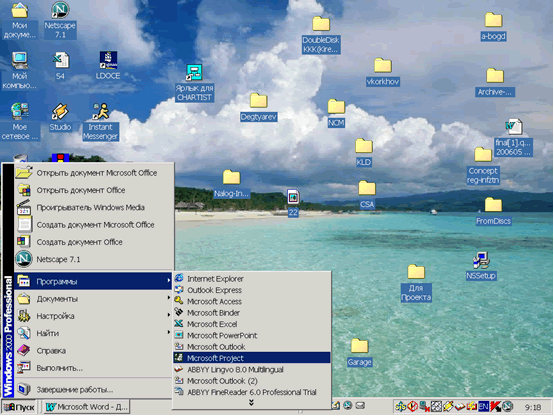
Рис 1.
В меню Файл выберите команду Создать или нажмите значок Создать на панели инструментов.
В области задач в списке Создание проекта выберите ссылку Пустой проект.
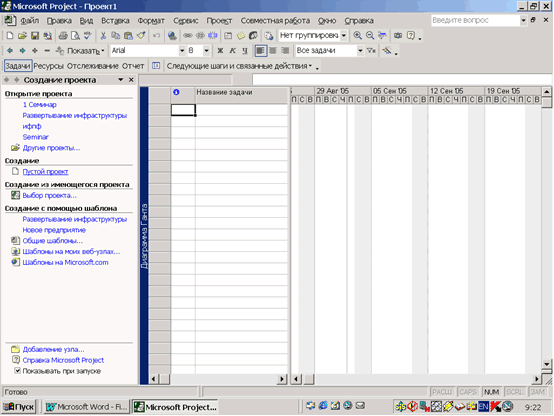
Рис 2.
Введите основные сведения о проекте. Основные параметры проекта вводятся в окне Сведения о проекте. Чтобы открыть это диалоговое окно в меню Проект выберите команду Сведения о проекте.
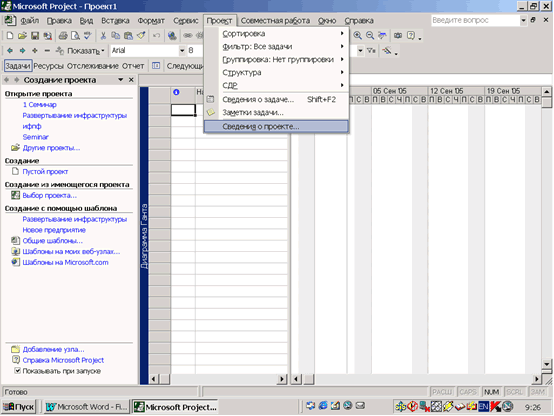
Рис 3.
Открывается окно Сведения о проекте. Это диалоговое окно используется для ввода, просмотра или изменения начальных сведений о новом проекте.

Рис 4.
Введите дату начала проекта. В выпадающем календаре выберите любую будущую дату.
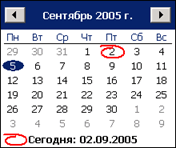
Рис 5.
При планировании с начальной даты конечная дата в программе Microsoft Project рассчитывается исходя из задаваемых в процессе планирования длительностей задач и взаимосвязей между ними, а все задачи начинаются как можно раньше. Длительности, зависимости, ограничения на задачи и другие факторы также планируются с начальной даты.
Определите базовый календарь, используемый проектом. Базовый календарь - это совокупность рабочих и нерабочих интервалов времени. Базовый календарь используется как для составления календаря всего проекта, так и отдельных задач и ресурсов.

Рис 6.
Для нашего проекта задайте Стандартный календарь. В Microsoft Project Стандартный календарь - это базовый календарь, для которого используется стандартный рабочий день и рабочая неделя с понедельника по пятницу, рабочее время с 09:00 до 18:00 и с нерабочим временем в перерыве с 13:00 до 14:00.
Нажмите ОК.
Настройте Стандартный календарь Вашего проекта.
Для этого в меню Сервис выберите команду Изменить рабочее время. В списке Для выберите Стандартный календарь проекта.
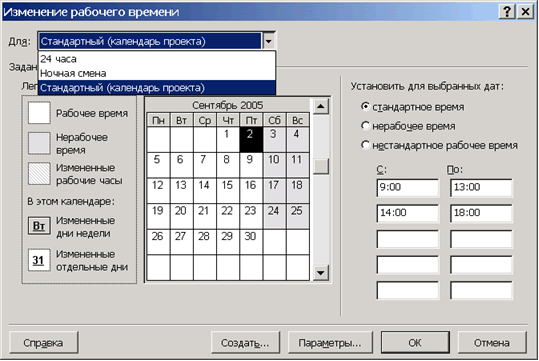
Рис 7.
Выберите в календаре день, который требуется изменить - пятницу. Чтобы изменить один день недели во всем календаре выберите сокращенное обозначение этого дня вверху календаря - Пт. Задайте окончание работы по пятницам 16:00. Для этого выберите вариант Нестандартное рабочее время и введите 16 в поле По.
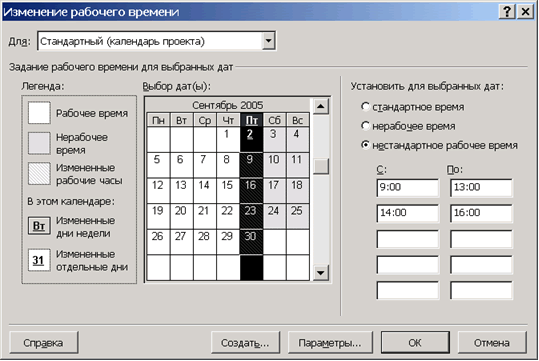
Рис 8.
 2015-02-04
2015-02-04 281
281







